قالب گیری تزریقی لاستیک
معرفی
قالب گیری تزریقی روشی محبوب برای تولید دستگاه ها و تجهیزات است. یک سیال پلیمری به داخل قالب تزریق می شود، جایی که در نهایت به شکل دلخواه در می آید.
این آموزش نحوه مدلسازی جریان سیال را در فرآیند قالبگیری تزریقی لاستیک یک ارتعاش خودرو با استفاده از رابط جریان دو فاز لامینار، رابط فیلد فاز و یک مدل قانون توان غیرنیوتنی غیرکشسانی برای لاستیک نشان میدهد. هندسه مدل و پارامترهای مواد از Ref. 1 .
تعریف مدل
هندسه مدل
هندسه لرزشگیر یک فایل CAD وارد شده است که فقط دامنه های سیال در آن وجود دارد. یک چهارم تقارن برای کاهش زمان محاسبه استفاده می شود. هندسه را می توان در شکل 1 مشاهده کرد .
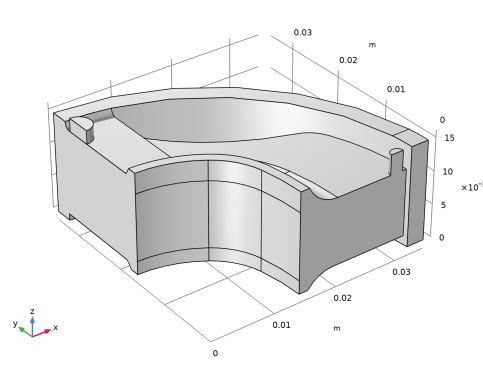
شکل 1: هندسه مدل. یک چهارم حجم سیال یک لرزشگیر خودرو. ورودی سیال در بالای سیلندر کوچک در سمت چپ دیده می شود. در حالی که خروجی ها در سمت راست در شکل هستند.
معادلات دامنه و شرایط مرزی
جریان در این مدل آرام است، بنابراین یک رابط جریان لایه ای همراه با یک رابط فاز فیلد برای ردیابی رابط بین هوا و سیال لاستیکی استفاده می شود . جفت شدن این دو رابط توسط رابط چندفیزیکی دو فاز جریان، میدان فاز انجام می شود. این مدل از مواد چند فازی برای تعریف خواص مؤثر ماده برای یک ماده متشکل از دو فاز استفاده می کند: هوا و لاستیک. لاستیک یک سیال قانون قدرت غیر نیوتنی است. خواص مواد غیر نیوتنی با استفاده از گروه ویژگی مواد قانون Power مشخص می شود.
بخش کوچکی از کانال ورودی به گونه ای تنظیم شده است که در ابتدا حاوی لاستیک باشد. این به طور خودکار رابط اولیه بین لاستیک و هوا را مشخص می کند.
در ورودی لاستیکی، سرعت سیال به آرامی از 0 در t = 0 افزایش مییابد، و خروجیها فشار یکنواخت دارند، p = 0. شرایط مرزی ورودی و خروجی مربوطه نیز باید در رابط فاز فاز همراه با اولیه تنظیم شود. مقادیر برای هر دو سیال، به طوری که رابط اولیه به درستی تعریف شود.
صفحات تقارن هم در رابط جریان آرام و هم در رابط میدان فاز به عنوان تقارن تعریف می شوند. تمام مرزهای دیگر دیوارهای جامدی هستند که با شرایط مرزی بدون لغزش توصیف می شوند.
نتایج و بحث
شکل 2 – شکل 5 انتشار جبهه لاستیکی را با پیشرفت زمان از t = 1s، t = 4s، t = 8s و t = 16 نشان می دهد.
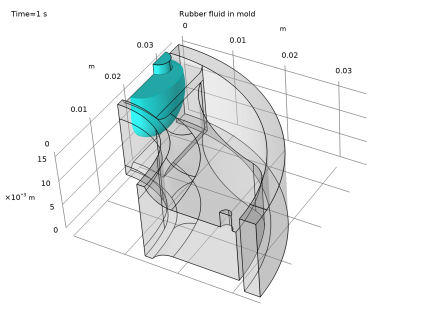
شکل 2: جلو لاستیکی بعد از t = 1s.
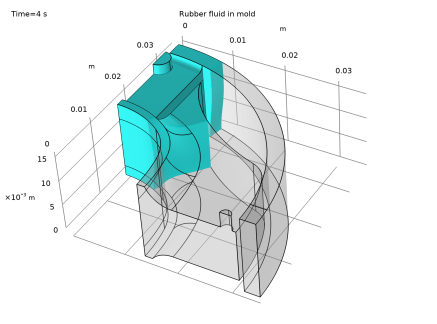
شکل 3: جلو لاستیکی بعد از t = 4s
.
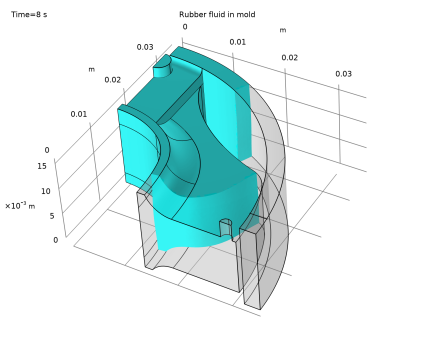
شکل 4: جلو لاستیکی بعد از t = 8s.
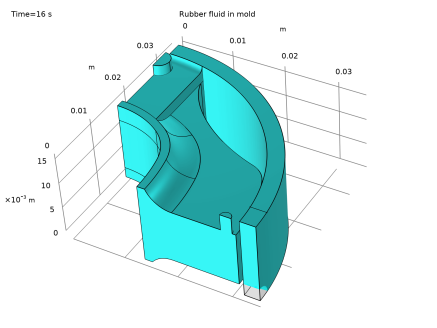
شکل 5: جلو لاستیکی بعد از t = 16s.
قالب تقریباً بعد از 16 ثانیه پر می شود. فضای خالی کوچک باقی مانده در نزدیکی گوشه پایین ممکن است نشان دهنده این باشد که طراحی قالب نیاز به اصلاح دارد.
نکاتی درباره پیاده سازی COMSOL
روش پیشفرض برای میانگینگیری خواص سیال در سطح مشترک بین دو فاز، نسبت به کسر حجمی خطی است. هنگام کار با سیالاتی که تفاوت زیادی در ویسکوزیته دارند، تغییر به روش میانگین گیری متفاوت باعث افزایش عملکرد می شود. این مثال از روش میانگین گیری Heaviside استفاده می کند.
ارجاع
1. م. عرفانیان، م. انبارسوز و م. مقیما، “شبیه سازی سه بعدی فرآیند پخت لاستیک با در نظر گرفتن ترتیب متغیر واکنش”، مدلسازی ریاضی کاربردی ، جلد. 40، صفحات 8592-8604، 2016.
مسیر کتابخانه برنامه: Polymer_Flow_Module/Tutorials/rubber_injection_molding
دستورالعمل های مدل سازی
از منوی File ، New را انتخاب کنید .
جدید
در پنجره جدید ، روی  Model Wizard کلیک کنید .
Model Wizard کلیک کنید .
مدل جادوگر
1 | در پنجره Model Wizard ، روی |
2 | در درخت Select Physics ، Fluid Flow > Multiphase Flow > Two-Phase Flow، Phase Field > Laminar Flow را انتخاب کنید . |
3 | روی افزودن کلیک کنید . |
4 |
5 | در درخت انتخاب مطالعه ، از پیش تعیین شده مطالعات برای انتخاب چندفیزیکی> وابسته به زمان با شروع فاز را انتخاب کنید . |
6 |
تعاریف جهانی
پارامترهای 1
1 | در پنجره Model Builder ، در قسمت Global Definitions روی Parameters 1 کلیک کنید . |
2 | در پنجره تنظیمات برای پارامترها ، بخش پارامترها را پیدا کنید . |
3 | در جدول تنظیمات زیر را وارد کنید: |
نام | اصطلاح | ارزش | شرح |
U0 | 0.1 [m/s] | 0.1 متر بر ثانیه | سرعت ورودی |
هندسه 1
واردات 1 (imp1)
1 | در نوار ابزار صفحه اصلی ، روی |
2 | در پنجره تنظیمات برای واردات ، بخش واردات را پیدا کنید . |
3 |
4 | به پوشه Application Libraries مدل بروید و روی فایل rubber_injection_molding.mphbin دوبار کلیک کنید . |
5 |
فرم اتحادیه (فین)
1 | در پنجره Model Builder ، روی Form Union (fin) کلیک کنید . |
2 | در پنجره تنظیمات Form Union/Assembly ، روی 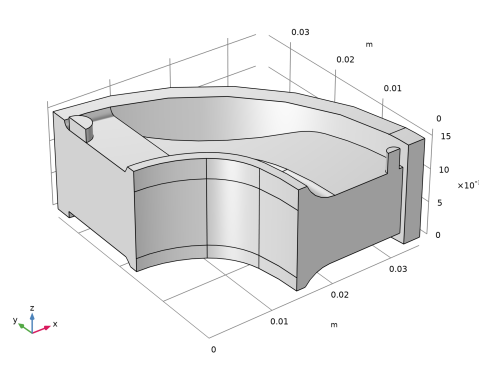 |
حالا خواص مواد را برای دو فاز هوا و لاستیک اضافه کنید.
چند فیزیک
جریان دو فاز، فیلد فاز 1 (tpf1)
1 | در پنجره Model Builder ، در قسمت Component 1 (comp1)>Multiphysics روی Two Phase Flow، Phase Field 1 (tpf1) کلیک کنید . |
2 | در پنجره تنظیمات برای جریان دو فاز ، فیلد فاز ، قسمت ویژگی های مواد را پیدا کنید . |
3 |
مواد
فاز 1 (mpmat1.phase1)
1 | در پنجره Model Builder ، در قسمت Component 1 (comp1)>Materials>Multiphase Material 1 (mpmat1) روی Phase 1 (mpmat1.phase1) کلیک کنید . |
2 | در پنجره تنظیمات برای فاز ، قسمت تنظیمات پیوند را پیدا کنید . |
3 |
اضافه کردن مواد به فاز 1 (MPMAT1.PHASE1)
1 | به پنجره Add Material to Phase 1 (mpmat1.phase1) بروید . |
2 | در درخت، Built-in>Air را انتخاب کنید . |
3 | روی OK کلیک کنید . |
مواد
فاز 2 (mpmat1.phase2)
1 | در پنجره Model Builder ، در قسمت Component 1 (comp1)>Materials>Multiphase Material 1 (mpmat1) روی Phase 2 (mpmat1.phase2) کلیک کنید . |
2 | در پنجره تنظیمات برای فاز ، روی قسمت Material Properties کلیک کنید . |
3 | در درخت خواص مواد ، Fluid Flow>Inelastic Non-Nontonian>Power Law را انتخاب کنید . |
4 |
5 | بخش محتوای مواد را پیدا کنید . در جدول تنظیمات زیر را وارد کنید: |
ویژگی | متغیر | ارزش | واحد | گروه اموال |
ضریب قوام سیال | m_pow | 5503 | پس | قانون قدرت |
شاخص رفتار جریان | n_pow | 0.2929 | 1 | قانون قدرت |
تراکم | rho | 1200 | کیلوگرم بر متر مکعب | پایه ای |
روش پیش فرض برای میانگین ویسکوزیته در سطح مشترک بین دو فاز با توجه به کسر حجمی خطی است. هنگام کار با سیالاتی که تفاوت زیادی در ویسکوزیته دارند، تغییر به روش میانگین گیری متفاوت باعث افزایش عملکرد می شود. در این مدل از روش میانگین گیری Heaviside استفاده می کنیم. پارامتر اختلاط را می توان کوچکتر کرد تا رابط را واضح تر کند، اما این باعث افزایش زمان محاسبه می شود.
مواد چند فازی 1 (mpmat1)
1 | در پنجره Model Builder ، روی Multiphase Material 1 (mpmat1) کلیک کنید . |
2 | در پنجره تنظیمات برای مواد چند فازی ، بخش محتوای مواد را پیدا کنید . |
3 | برای انتخاب ردیف شماره 1 در جدول کلیک کنید. |
4 | در کادر محاوره ای Edit Mixing Rule ، تابع Heaviside را از لیست قوانین Mixing انتخاب کنید . |
5 | در قسمت متن l mix ، 0.8 را تایپ کنید . |
6 |
7 | از لیست قوانین اختلاط ، تابع Heaviside را انتخاب کنید . |
8 | روی OK کلیک کنید . |
چند فیزیک
جریان دو فاز، فیلد فاز 1 (tpf1)
1 |
2 | در کادر محاورهای Show More Options ، در درخت، کادر را برای گره Physics>Advanced Physics Options انتخاب کنید . |
3 | روی OK کلیک کنید . |
4 | در پنجره Model Builder ، در قسمت Component 1 (comp1)>Multiphysics روی Two Phase Flow، Phase Field 1 (tpf1) کلیک کنید . |
5 | در پنجره تنظیمات برای جریان دو فاز ، میدان فاز ، قسمت کشش سطحی را پیدا کنید . |
6 | کادر تیک Include level stress force in momentum equation را پاک کنید . |
در شروع یک شبیه سازی گذرا از یک فرآیند پر کردن، می توانید فرض کنید که سرعت اولیه در دامنه صفر است. برای بدست آوردن مقادیر اولیه ثابت، سرعت اولیه در ورودی نیز باید صفر باشد. برای افزایش سرعت ورودی از یک تابع پله همانطور که در بخش زیر توضیح داده شده است استفاده کنید.
تعاریف
مرحله 1 (مرحله 1)
1 | در پنجره Model Builder ، گره Component 1 (comp1)>Definitions را گسترش دهید . |
2 | روی Definitions کلیک راست کرده و Functions>Step را انتخاب کنید . |
3 | در پنجره تنظیمات برای مرحله ، قسمت پارامترها را پیدا کنید . |
4 | در قسمت متن مکان ، 0.05 را تایپ کنید . |
5 | برای گسترش بخش Smoothing کلیک کنید . در قسمت متنی Size of transition zone ، 0.095 را تایپ کنید . |
متغیرهای 1
1 | روی Definitions کلیک راست کرده و Variables را انتخاب کنید . |
2 | در پنجره تنظیمات برای متغیرها ، بخش متغیرها را پیدا کنید . |
3 | در جدول تنظیمات زیر را وارد کنید: |
نام | اصطلاح | واحد | شرح |
U_in | U0*(مرحله 1(t[1/s])-step1(t[1/s]-15)) | اماس | سرعت ورودی |
جریان آرام (SPF)
ورودی 1
1 | در پنجره Model Builder ، در قسمت Component 1 (comp1) روی Laminar Flow (spf) کلیک راست کرده و Inlet را انتخاب کنید . |
2 | فقط مرز 14 را انتخاب کنید. |
3 | در پنجره تنظیمات برای ورودی ، بخش Velocity را پیدا کنید . |
4 | در قسمت متنی U 0 ، U_in را تایپ کنید . |
خروجی 1
1 | در نوار ابزار Physics ، روی |
2 | فقط مرزهای 41 و 43 را انتخاب کنید. |
تقارن 1
1 | در نوار ابزار Physics ، روی |
2 | فقط مرزهای 1، 35 و 44 را انتخاب کنید. |
رابط اولیه بین سیال لاستیکی و هوا به طور خودکار به مرزهای بین دو حوزه مقدار اولیه اختصاص داده می شود. مقادیر اولیه سیال دو را در حوزه کوچک نزدیک به ورودی قرار دهید.
فیلد فاز (PF)
مقادیر اولیه، سیال 2
1 | در پنجره Model Builder ، در قسمت Component 1 (comp1)> Phase Field (pf) روی Initial Values, Fluid 2 کلیک کنید . |
2 | فقط دامنه 2 را انتخاب کنید. |
ورودی 1
1 | در نوار ابزار Physics ، روی Boundaries کلیک کنید و Inlet را انتخاب کنید . |
2 | فقط مرز 14 را انتخاب کنید. |
3 | در پنجره تنظیمات برای ورودی ، قسمت Phase Field Condition را پیدا کنید . |
4 | از لیست، Fluid 2 ( φ = 1) را انتخاب کنید . |
خروجی 1
1 | در نوار ابزار Physics ، روی Boundaries کلیک کنید و Outlet را انتخاب کنید . |
2 | فقط مرزهای 41 و 43 را انتخاب کنید. |
تقارن 1
1 | در نوار ابزار Physics ، روی Boundaries کلیک کنید و Symmetry را انتخاب کنید . |
2 | فقط مرزهای 1 و 35 را انتخاب کنید. |
هنگام کار با جریان های دو فازی، مش باید به اندازه کافی خوب باشد تا رابط اولیه سیال را برطرف کند. همچنین داشتن اندازه عنصر مش نسبتاً یکنواخت در دامنه مفید است. توالی مش پیشفرض را تغییر دهید تا به مش بهتری برای این مدل برسید.
مش 1
1 | در پنجره Model Builder ، در قسمت Component 1 (comp1) روی Mesh 1 کلیک کنید . |
2 | در پنجره تنظیمات مش ، بخش Sequence Type را پیدا کنید . |
3 | از لیست، مش کنترل شده توسط کاربر را انتخاب کنید . |
اندازه
1 | در پنجره Model Builder ، در قسمت Component 1 (comp1)>Mesh 1 روی Size کلیک کنید . |
2 | در پنجره تنظیمات برای اندازه ، قسمت اندازه عنصر را پیدا کنید . |
3 | روی دکمه Custom کلیک کنید . |
4 | قسمت پارامترهای اندازه عنصر را پیدا کنید . در قسمت متن حداکثر اندازه عنصر ، 0.00125/2 را تایپ کنید . |
سایز 1
1 | در پنجره Model Builder ، روی Size 1 کلیک کنید . |
2 | در پنجره تنظیمات برای اندازه ، قسمت اندازه عنصر را پیدا کنید . |
3 | روی دکمه Custom کلیک کنید . |
4 | قسمت پارامترهای اندازه عنصر را پیدا کنید . |
5 | کادر انتخاب حداکثر اندازه عنصر را انتخاب کنید . در قسمت متن مرتبط، 0.00125/2 را تایپ کنید . |
6 |
مطالعه 1
مرحله 2: وابسته به زمان
1 | در پنجره Model Builder ، در مطالعه 1 ، روی Step 2: Time Dependent کلیک کنید . |
2 | در پنجره تنظیمات مربوط به زمان وابسته ، قسمت تنظیمات مطالعه را پیدا کنید . |
3 | در قسمت متن زمان خروجی ، range(0،1،16) را تایپ کنید . |
4 | در نوار ابزار صفحه اصلی ، |
نتایج
مایع تزریق شده
1 | در نوار ابزار صفحه اصلی ، روی |
2 | در پنجره Settings for 3D Plot Group ، بخش Data را پیدا کنید . |
3 | از لیست زمان (ها) ، 8 را انتخاب کنید . |
4 | در قسمت نوشتار Label ، مایع تزریق شده را تایپ کنید . |
جلد 1
1 | روی Injected fluid کلیک راست کرده و Volume را انتخاب کنید . |
2 | در پنجره تنظیمات برای حجم ، بخش Expression را پیدا کنید . |
3 | در قسمت Expression text، 1 را تایپ کنید . |
4 | قسمت Coloring and Style را پیدا کنید . از لیست Coloring ، Uniform را انتخاب کنید . |
5 | از لیست رنگ ، فیروزه ای را انتخاب کنید . |
6 | برای گسترش بخش عنوان کلیک کنید . از لیست نوع عنوان ، دستی را انتخاب کنید . |
7 | در قسمت متن عنوان ، Rubber fluid in mold را تایپ کنید . |
فیلتر 1
1 | روی جلد 1 کلیک راست کرده و Filter را انتخاب کنید . |
2 | در پنجره تنظیمات برای فیلتر ، قسمت انتخاب عنصر را پیدا کنید . |
3 | در قسمت عبارت Logical for inclusion متن pf.Vf2>0.5 را تایپ کنید . |
مایع تزریق شده
1 | در پنجره Model Builder ، در بخش Results روی مایع تزریق شده کلیک کنید . |
2 | در پنجره تنظیمات برای گروه طرح سه بعدی ، برای گسترش بخش عنوان کلیک کنید . |
سطح 1
1 | روی Injected fluid کلیک راست کرده و Surface را انتخاب کنید . |
2 | در پنجره تنظیمات برای Surface ، بخش Expression را پیدا کنید . |
3 | در قسمت Expression text، 1 را تایپ کنید . |
4 | قسمت Coloring and Style را پیدا کنید . از لیست Coloring ، Uniform را انتخاب کنید . |
5 | از لیست رنگ ، خاکستری را انتخاب کنید . |
6 | برای گسترش بخش عنوان کلیک کنید . از لیست نوع عنوان ، هیچکدام را انتخاب کنید . |
شفافیت 1
1 | روی Surface 1 کلیک راست کرده و Transparency را انتخاب کنید . |
2 | در پنجره تنظیمات برای شفافیت ، بخش شفافیت را پیدا کنید . |
3 | مقدار Transparency را روی 0.75 قرار دهید . |
مایع تزریق شده
1 | در پنجره Model Builder ، در بخش Results روی مایع تزریق شده کلیک کنید . |
2 | در نوار ابزار مایع تزریق شده ، روی |




